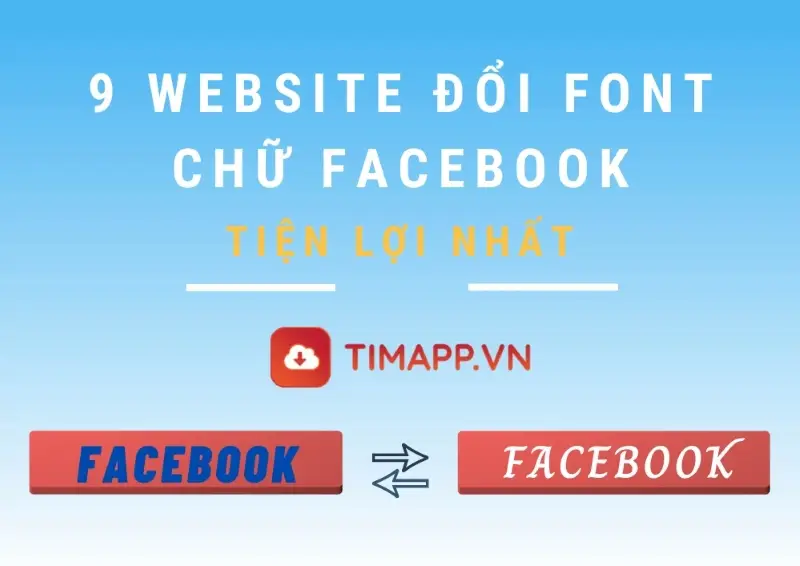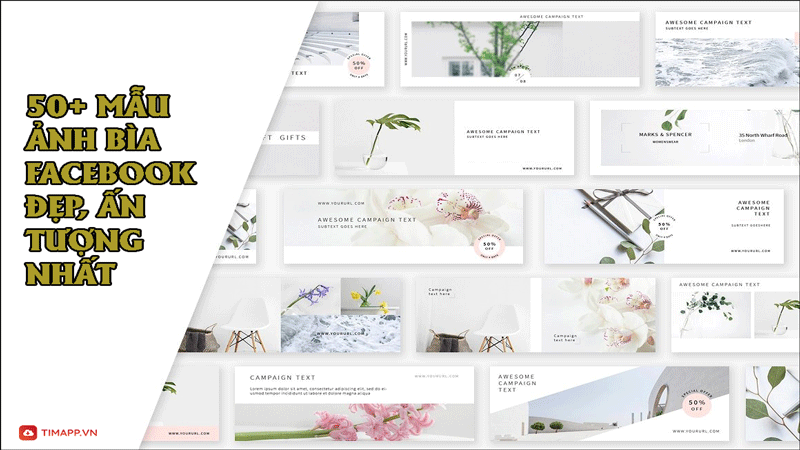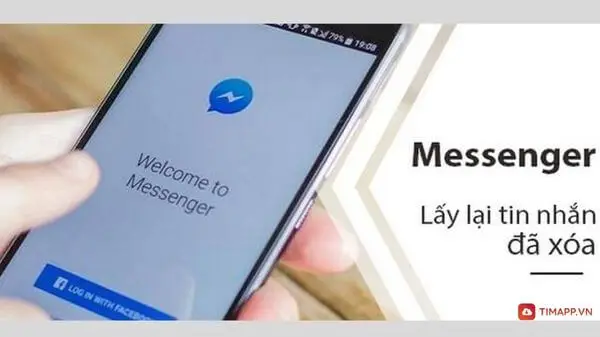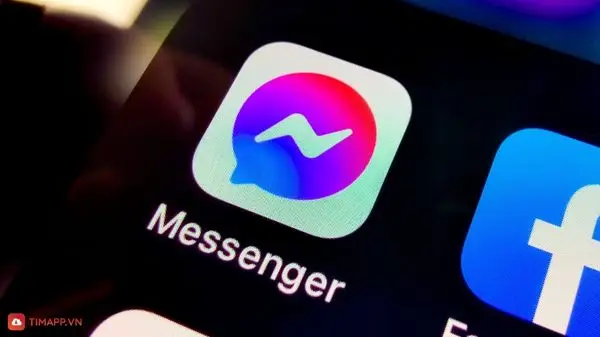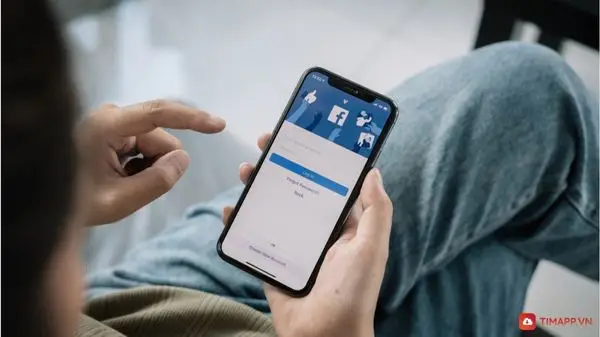Cách ẩn bạn bè trên Facebook là thao tác đang được rất nhiều người “chơi” Fb quan tâm, với nhằm muc đích không để cho người khác biết bạn đã kết bạn với ai. Vậy làm sao để có thể ẩn list bạn bè Facebook, mời bạn tìm hiểu chi tiết cách làm trong bài viết dưới dây của Timapp.vn nhé.
Ẩn danh sách bạn bè kết bạn trên Facebook có tác dụng gì?
- Thứ nhất: Người lạ sẽ không biết bạn có bao nhiêu bạn bè trừ những người có bạn chung với bạn.
- Thứ hai: Danh tính người kết bạn với bạn trên Facebook được bảo mật, giữ kín.
- Thứ ba: Ngăn chặn kẻ xấu lợi dụng bạn bè trên Facebook của bạn để tìm cách hack tài khoản của bạn hay đanh cắp những thông tin cá nhân quan trọng.
Chi tiết cách ẩn bạn bè trên Facebook mới nhất
Ẩn list bạn bè trên Facebook qua điện thoại
- Với điện thoại Android
– Bước 1: Bạn hãy chạm vào biểu tượng Facebook > ngay phía trên bên trái màn hình Android bạn hãy chạm vào Menu (kí hiệu 3 đường thẳng).
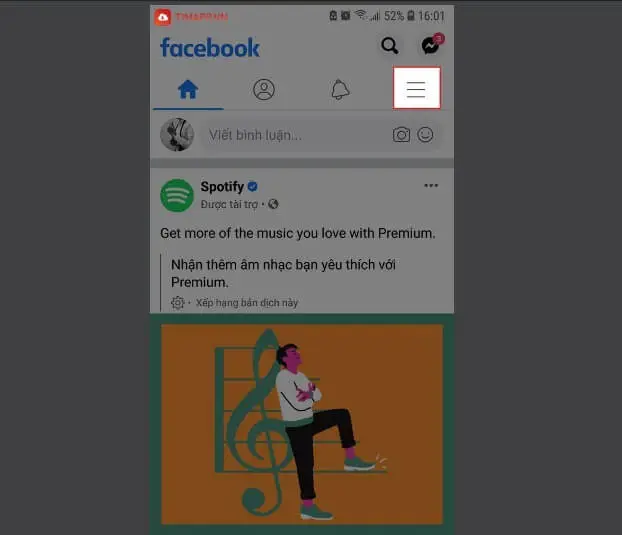
– Bước 2: Rồi sau đó bạn kéo màn hình lên và chạm Cài đặt và quyền riêng tư > bấm Cài Đặt.
– Bước 3: Trong Cài đăt, bạn hãy vuốt màn hình lên và tìm đến mục có chữ là Quyền riêng tư > kế đến là bạn hãy nhấp vào mục Cài đặt quyền riêng tư.
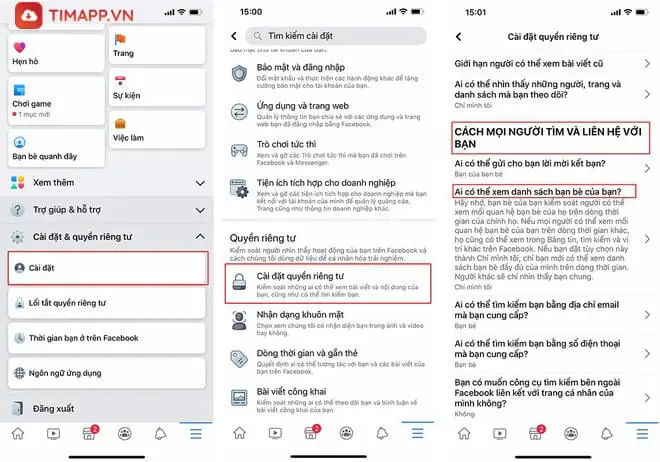
– Bước 4: Tiếp tục vuốt màn hình lên trên và tìm đến phần Cách mọi người tìm và liên hệ với bạn > rồi chạm tiếp vào dòng chữ Ai có thể xem danh sách bạn bè của bạn > bấm Xem thêm để xem danh sách các tùy chọn.
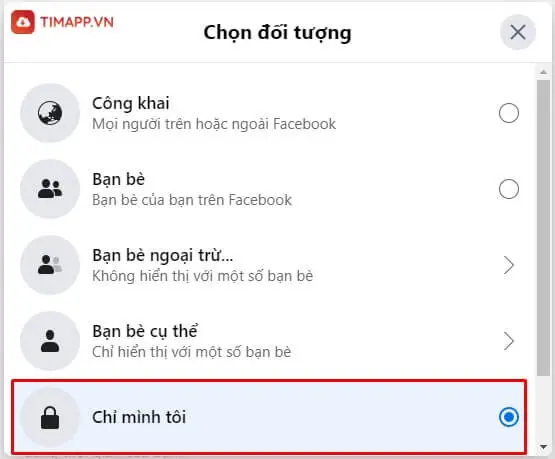
– Bước 5: Lúc này màn hình điện thoại Android sẽ hiện ra 5 chế độ để bạn chọn đó là:
+ Công khai: bất cứ ai khi vào trang cá nhân Facebook của bạn thì đều biết bạn đã kết bạn với ai hoặc có những ai là bạn chung.
+ Bạn bè: Tất cả bạn bè đã kết bạn trên Facebook sẽ xem được
+ Bạn bè ngoại trừ: Không hiển thị danh sách bạn bè với một số người bạn của bạn.
+ Bạn bè cụ thể: Chỉ hiển thị với một số người bạn của bạn
+ Chỉ mình tôi: nghĩa là chỉ có riêng bạn mới xem được danh sách các tài khoản đã kết bạn với bạn.
– Bước 6: Sau khi chọn xong chế độ hiển thị bạn hãy quay lại trang chủ Facebook để kiểm tra kết quả vừa thực hiện.
- Với điện thoại iPhone
– Bước 1: Ngay tại trang chủ Facebook bạn bấm vào Menu (kí hiệu như hình mô tả) ở góc dưới màn hình.
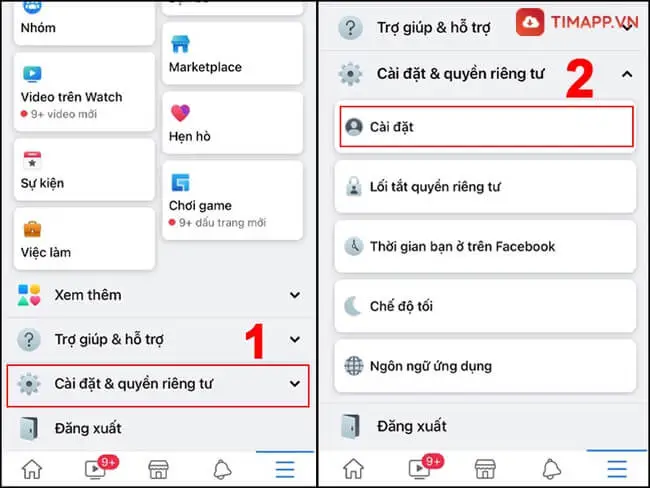
– Bước 2: Nhấp vào hình bánh răng (Cài đặt & quyền riêng tư) > ấn Cài Đặt > rồi sau đó bạn tìm đến dòng chữ Cách mọi người tìm và liên hệ với bạn.
– Bước 3: Bạn sẽ cần chạm vào dòng Ai có thể xem danh sách bạn bè của bạn.
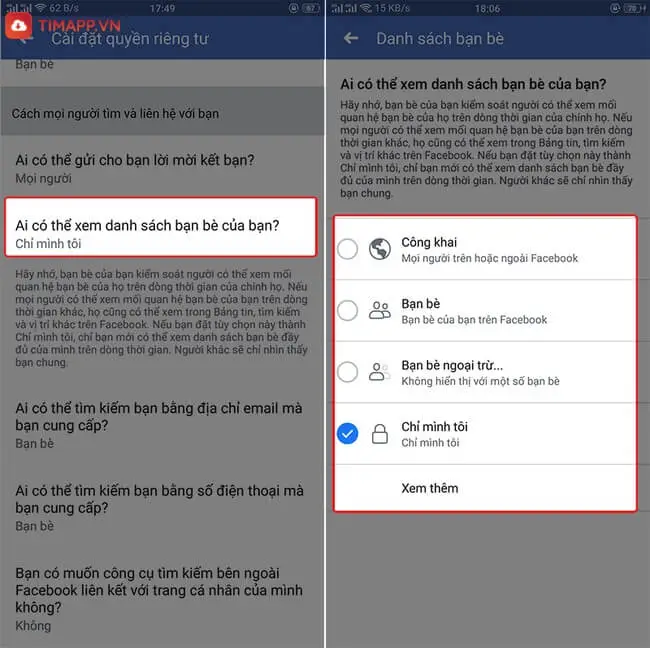
– Bước 4: Tại bước này một loạt danh sách các tùy chọn sẽ hiện lên, bạn hãy tích vào chế độ hiển thị bạn bè mà bạn muốn là xong.
Ẩn list bạn bè trên Facebook qua máy tính
Để ẩn list bạn bè trên Facebook qua bằng máy tính PC hay Laptop cũng sẽ được thực hiện tương tự như cách ẩn bạn bè trên Facebook qua Android hay IOS. Chi tiết cách ẩn sẽ được thực hiện như sau:
– Bước 1: Khởi động trình duyệt Chomre or Cốc Cốc trên máy tính lên > đăng nhập vào Facebook của bạn.
– Bước 2: Khi đã đăng nhập được vào tài khoản Facebook, bạn hãy nhấn trỏ chuột vào ảnh đại diện ở góc phải để chuyển màn hình sang trang cá nhân > nhấp trỏ chuột vào tab Bạn Bè ngay phía dưới ảnh bìa.
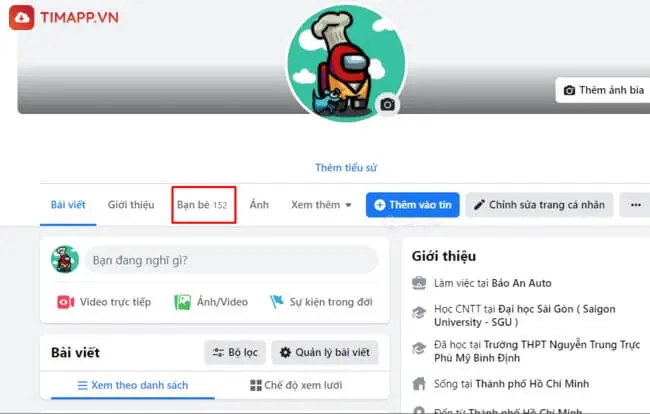
– Bước 3: Tại màn hình tab Bạn Bè > người dùng hãy click chuột vào kí hiệu ba chấm (như hình miêu tả) > chọn Cài đặt trang cá nhân và gắn thẻ.
– Bước 4: Bạn tiếp tục Click chuột vào mục Quyền riêng tư > di chuyển chuột xuống phía dưới phần Cách mọi người tìm ra và liên lạc với bạn > rồi bạn lại click vào biểu tượng Cây bút (chỉnh sửa) ở cuối phần Ai có thể xem danh sách bạn bè.
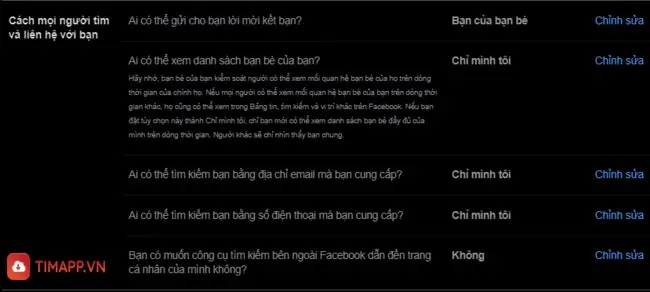
– Bước 5: Sau cùng bạn chỉ cần click chuột vào chế độ hiện thị mà bạn muốn là xong.
Như vậy bạn cũng đã thấy cách ẩn bạn bè trên Facebook trên máy tính và điện thoại được thực hiện vô cùng nhanh và đơn giản. Nếu bạn thấy những thông tin mà Timapp.vn vừa cung cấp ở trên hay và bổ ích thì hãy chia sẻ bài viết này cho bạn bè của bạn để mọi người cùng biết nhé.